您現在可以在三星 Android 智能手機和 PC 之間拖放文件
3分鐘讀
發表於
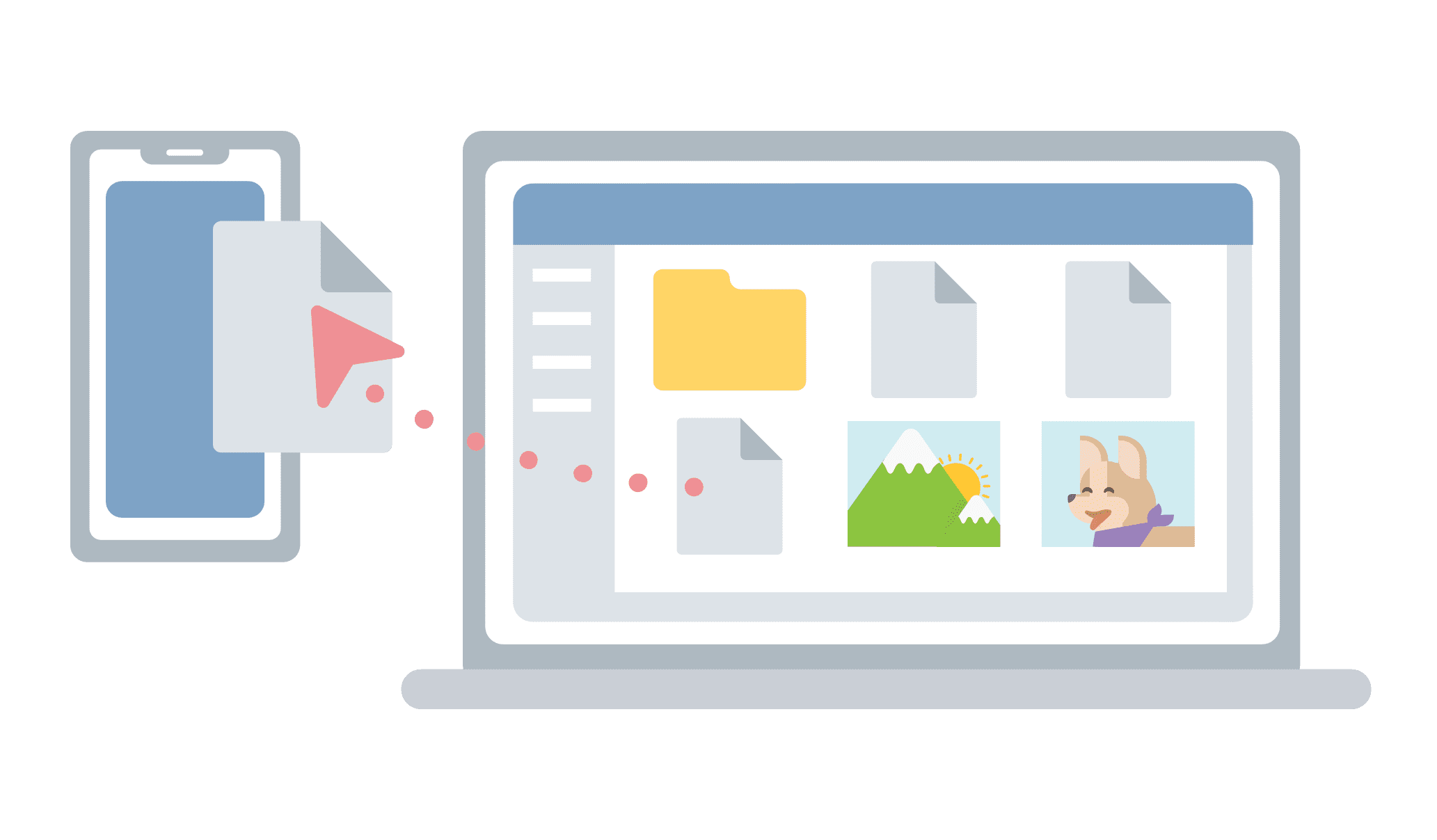
最新三星智慧型手機中的「連結到 Windows」功能可將手機連接到 Windows 10 PC。它提供了一種簡單且方便的方式來發送訊息、管理通知、同步照片以及在電腦上鏡像手機。此功能僅適用於部分全球市場的三星 Galaxy S10、S10+、S10e、S10 5G 和 Fold 裝置。但三星有 最近擴大了可用性 到更多設備。
在 Galaxy S20 系列發布會期間,微軟宣布將帶來 文件拖放支持 在三星 Android 智能手機和 Windows 10 PC 之間。 此功能現已向 Windows 預覽體驗成員推出。
拖放功能支持所有文件類型的傳輸。 但是您不能拖放文件夾。 此外,您只能轉讓 一次最多 100 個文件,單個文件大小必須小於 512MB。 文件拖放功能需要運行 Link To Windows 1.5 或更高版本的三星智能手機。 您的手機和 PC 必須連接到同一個 Wi-Fi 網絡。
此功能的工作方式如下:
將文件從手機拖到 PC:
注意:您目前可以從手機的 相簿 應用程序或三星 我的檔案 僅限應用程序。
從我的文件中拖動:
1. 打開後 手機屏幕 ,詳見 你的手機應用, 使用鼠標導航到文件夾 我的檔案.
2. 長按文件直到出現複選標記,然後鬆開。 如果您想選擇其他文件,可以通過點擊它們來完成。
3. 使用鼠標再次長按您選擇的文件,將出現一個縮略圖。 將文件拖到 PC 上所需的位置。 光標將更改以指示您何時可以刪除文件。
從圖庫應用程序中拖動:
1. 打開後 電話屏幕n 在 Your Phone 應用程序中,使用鼠標導航到您的 相冊 並選擇一個。
2. 長按照片直到出現複選標記,然後鬆開。 如果您想選擇其他照片,可以通過點擊它們來完成。
3. 用鼠標長按您選擇的照片,會出現一個縮略圖。 將照片拖到 PC 上所需的位置。 光標會變成說 複製 當你能夠下降時。
將文件從 PC 拖到手機
1. 打開後 手機屏幕 ,詳見 你的手機應用,使用鼠標選擇您要傳輸的文件並將它們拖到您的手機應用程序窗口。 光標會變成說 複製 當你能夠下降時。
2. 鬆開鼠標,您的文件將開始傳輸。 進度指示器將顯示幾秒鐘。
資源: Microsoft微軟







